很多玩家在启动游戏时会遇到黑屏问题,不论是大型3A游戏还是轻量级网游,都可能因为各种原因出现打不开、卡黑屏、无响应等情况。本文将为你详细分析黑屏的常见原因,并提供7种经过验证的解决方法,帮助你快速恢复游戏体验。
一、更新显卡驱动程序
显卡驱动过旧或与游戏不兼容,是导致游戏黑屏最常见的原因之一。如果不想手动查找和更新驱动程序,可以借助“驱动人生”来帮助你自动完成驱动更新。驱动人生能帮助用户快速检测系统中缺失或过时的驱动,并一键更新。
驱动人生X(官方版)全新界面,核心优化,智能修复,安装无忧 立即下载 好评率97% 下载次数:4279208
1. 点击上方按钮下载安装,然后打开驱动人生,点击驱动管理的“立即扫描”选项;
2. 软件会自动识别显卡型号,然后根据扫描结果选择显卡驱动升级驱动。
二、验证游戏文件完整性
如果游戏文件损坏或丢失,会直接影响游戏运行。使用平台工具进行修复:
Steam:库 → 右键游戏 → 属性 → 已安装文件 → 验证游戏文件完整性
Epic/Origin等平台也有类似功能
这一方法简单有效,适用于大多数黑屏或启动失败的问题。
三、启用兼容模式与管理员权限
部分旧游戏与新系统存在兼容问题,尝试以下设置:
右键游戏启动程序 → 属性 → 兼容性 → 勾选“以兼容模式运行”并选择 Windows 7 或 8
同时勾选“以管理员身份运行此程序”
这可以解决由于系统权限或版本不兼容导致的黑屏问题。
四、手动调整分辨率或启用窗口模式
如果游戏默认分辨率高于显示器支持,可能无法正常显示。解决办法:
修改游戏配置文件,将分辨率设置为例如1280x720
或添加启动参数,如 `-windowed` 或 `-w`,强制以窗口模式启动
这对一些国产游戏或独立游戏尤为有效。
五、安装DirectX和运行库组件
缺失运行库会直接导致游戏无法运行。星空运行库修复大师是一款专为运行库问题设计的工具,支持一键检测系统缺失或损坏的运行库组件,并提供修复和安装功能。无需你手动查找版本,适合所有电脑用户,尤其是对系统操作不熟悉的用户。
星空运行库修复大师(官方版)全方位解决DLL报错,与游戏报错彻底说再见 立即下载 好评率97% 下载次数:4348764
1. 完成后打开软件,点击“扫描”按钮,软件将自动检测电脑的运行库文件。
2. 如果发现电脑有缺失的运行库,点击“立即修复”,软件会自动下载并安装缺失的运行库。
3. 等待修复完成后,重启电脑,再次运行程序即可。
六、关闭冲突软件
某些后台程序会干扰游戏运行,如杀毒软件、录屏软件、第三方加速器等。解决方法:
退出这些程序后再尝试启动游戏
使用“系统配置”执行干净启动(Win+R → 输入 `msconfig`)关闭非必要启动项
七、查看游戏日志
高级用户可以查看游戏日志文件,一般位于:
游戏安装目录
C:\用户\文档\游戏名\logs 或 crash 文件夹中
日志中如出现“missing DLL”“directx init failed”等错误提示,可进一步针对性修复。
以上就是游戏启动失败黑屏的解决方法,希望对你有帮助。如果遇到网卡、显卡、蓝牙、声卡等驱动的相关问题都可以下载“驱动人生”进行检测修复,同时它还支持驱动下载、驱动安装、驱动备份等等,可以灵活的安装驱动。
游戏启动黑屏游戏打不开黑屏解决办法启动游戏黑屏